Que vous utilisiez Linux en tant que serveur ou ordinateur de bureau, connaître les ports ouverts ou les ports utilisés peut être utile dans diverses situations.
Par exemple, si vous exécutez un serveur Web basé sur Apache ou Ngnix, le port utilisé doit être 80 ou 443. La vérification des ports le confirmera. De même, vous pouvez vérifier quel port est utilisé par SMTP ou SSH ou d'autres services. Savoir quels ports sont utilisés peut être utile lors de l'attribution des ports à un nouveau service.
Vous pouvez également vérifier s'il existe des ports ouverts pour la détection d'intrusion.
Il existe différentes manières de vérifier les ports sous Linux. Je vais partager deux de mes méthodes préférées dans ce petit conseil.
Méthode 1 :Vérification des ports ouverts dans le système Linux actuellement connecté à l'aide commande lsof
Si vous êtes connecté à un système, directement ou via SSH, vous pouvez utiliser la commande lsof pour vérifier ses ports.
sudo lsof -i -P -nCette commande lsof est utilisée pour trouver les fichiers et les processus utilisés par un utilisateur. Les options utilisateur ici sont :
- -i :si aucune adresse IP n'est spécifiée, cette option sélectionne la liste de tous les fichiers réseau
- -P :empêche la conversion des numéros de port en noms de port pour les fichiers réseau
- -n :empêche la conversion des numéros de réseau en noms d'hôte pour les fichiers réseau
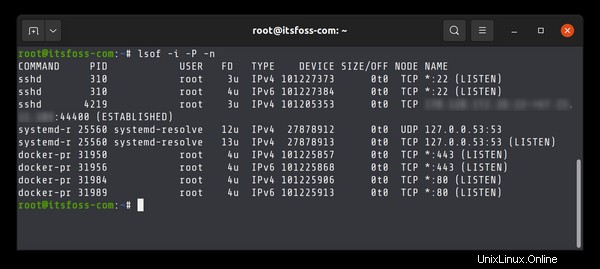
Mais cela nous montre également beaucoup de ports supplémentaires que l'ordinateur n'écoute pas réellement.
Vous pouvez simplement diriger cette sortie vers la commande grep et faire correspondre le modèle "LISTEN", comme ceci :
sudo lsof -i -P -n | grep LISTENCela n'affichera que les ports que notre ordinateur écoute activement et également quel service utilise ledit port ouvert.
Méthode 2 :vérification des ports sur n'importe quel serveur Linux distant à l'aide de la commande netcat
nc (Netcat) est un utilitaire de ligne de commande qui lit et écrit des données entre ordinateurs sur le réseau à l'aide des protocoles TCP et UDP.
Ci-dessous est la syntaxe pour nc commande :
nc [options] host port
Cet utilitaire a un astucieux -z drapeau. Lorsqu'il est utilisé, il fera nc rechercher des démons d'écoute sans envoyer de données au port.
Combinez ceci avec le -v flag, activant la verbosité, vous pouvez obtenir une sortie détaillée.
Vous trouverez ci-dessous la commande que vous pouvez utiliser pour rechercher les ports ouverts à l'aide de nc commande :
nc -z -v <IP-ADDRESS> 1-65535 2>&1 | grep -v 'Connection refused'
Remplacez IP-ADDRESS avec l'adresse IP du système Linux dont vous vérifiez les ports.
Quant à savoir pourquoi j'ai sélectionné les valeurs 1 à 65535 , c'est parce que la plage de ports commence à partir de 1 et se termine à 65535 .
Enfin, dirigez la sortie vers le grep commande. Utiliser le -v option, il exclut toute ligne qui a "Connexion refusée" comme modèle correspondant.
Cela affichera tous les ports ouverts sur l'ordinateur qui sont accessibles par une autre machine du réseau.
Conclusion
Des deux méthodes, je préfère la commande lsof. C'est plus rapide que la commande nc. Cependant, vous devez être connecté au système et avoir un accès sudo pour cela. En d'autres termes, lsof est un choix plus approprié si vous gérez un système.
La commande nc a la flexibilité d'analyser les ports sans être connecté.
Les deux commandes peuvent être utilisées pour vérifier les ports ouverts sous Linux en fonction du scénario dans lequel vous vous trouvez. Profitez-en.